看完了阮老师的Flex布局教程,做下笔记。
一、Flex介绍
Flex即Flexible Box,意为弹性布局,用来为盒状模型提供最大的灵活性。
采用 Flex 布局的元素,称为 Flex 容器(flex container),简称"容器"。它的所有子元素自动成为容器成员,称为 Flex 项目(flex item),简称"项目"。
支持的浏览器:

Webkit 内核的浏览器,必须加上-webkit前缀(display: -webkit-flex;)。
注意,设为 Flex 布局以后,子元素的float、clear和vertical-align属性将失效。
二、容器的属性
flex-direction: 项目排列方向
flex-wrap: 换行方式
flex-flow: flex-direction属性和flex-wrap属性的简写形式,默认值为row nowrap
justify-content: 水平对齐方式
align-items: 垂直对齐方式
align-content: 多根轴线(多行)的对齐方式。如果项目只有一根轴线,该属性不起作用
1. flex-direction
可取值:
row(默认值):水平方向,从左往右。
row-reverse:水平方向,从右往左。
column:垂直方向,从上往下。
column-reverse:垂直方向,从下往上。
2. flex-wrap
可取值:
nowrap(默认值):不换行
wrap:换行,第一行在上面
wrap-reverse:换行,第一行在下面
3. flex-flow
flex-flow: <flex-direction> || <flex-wrap>
4. justify-content(水平对齐)
可取值:
flex-start(默认值):左对齐
flex-end:右对齐
center:居中
space-between:两端对齐,项目间的间隔相等
space-around:每个项目间隔相等。所以,项目间的间隔比项目与边框的间隔大一倍
5. align-items(垂直对齐)
可取值:
flex-start:垂直上对齐
flex-end:垂直下对齐
center:垂直中点对齐
baseline :项目的第一行文字的基线对齐

stretch(默认值):如果项目未设置高度或设为auto,将占满整个容器的高度。
6. align-content(多行)
可取值:
flex-start:垂直上对齐
flex-end:垂直下对齐
center垂直中点对齐
space-between:垂直上下对齐,行之间的间隔平均分布,行占满容器
space-around:每行间隔相等,行占满容器
stretch(默认值):行占满容器
三、项目的属性
order:项目的排列顺序。默认为0
flex-grow:项目的放大比例,默认为0,即如果存在剩余空间,也不放大
flex-shrink:项目的缩小比例,默认为1,即如果空间不足,该项目将缩小。
flex-basis:项目占据的主轴空间,默认值为auto,即项目的本来大小
flex:lex-grow, flex-shrink 和 flex-basis的简写,默认值为0 1 auto。后两个可选
align-self:允许单个项目有与其他项目不一样的对齐方式,可覆盖align-items属性
1. order
项目的排列顺序。数值越小,排列越靠前,默认为0
2. flex-grow
如果所有项目的flex-grow属性都为1,则它们将等分剩余空间(如果有的话)。如果一个项目的flex-grow属性为2,其他项目都为1,则前者占据的剩余空间将比其他项多一倍。
3. flex-shrink
如果所有项目的flex-shrink属性都为1,当空间不足时,都将等比例缩小。如果一个项目的flex-shrink属性为0,其他项目都为1,则空间不足时,前者不缩小。
4. flex-basis
可以设为跟width或height属性一样的值(比如350px、百分比),则项目将占据固定空间
5. flex
该属性有两个快捷值:auto (1 1 auto) 和 none (0 0 auto)。
建议优先使用这个属性,而不是单独写三个分离的属性,因为浏览器会推算相关值。
6. align-self
align-self: auto | flex-start | flex-end | center | baseline | stretch
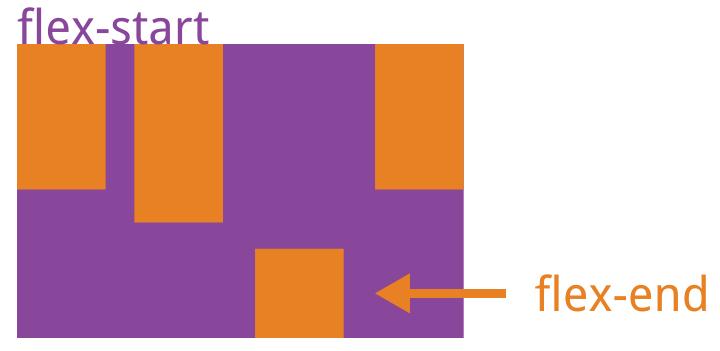
除了auto,其他都与align-items属性完全一致
四、实例
1. 网络布局
1)基本网络布局,平均分布
.box{ display: flex; } p { flex: 1; border: 1px solid #ddd; } <div class="box"> <p>2019</p> <p>02</p> <p>17</p> </div>
效果如图:

2)百分比布局,某网络固定,其他的平均分布
.box{ display: flex; } p { flex: 1; border: 1px solid #ddd; } p:first-child { flex: 0 0 50%; } <div class="box"> <p>2019</p> <p>02</p> <p>17</p> </div>
效果如图:

2. 圣杯布局
圣杯布局为header、body、footer,然后body又分为左中右
* { margin: 0; padding: 0; } .box { display: flex; flex-direction: column; min-height: 100vh; } header, .box-body, footer, .left, .middle, .right { border: 1px solid #ddd; } .box-body, .middle { flex: 1; } .box-body { display: flex; } header, footer { flex: 0 0 50px; } .left, .right { flex: 0 0 100px; } <div class="box"> <header>header</header> <div class="box-body"> <div class="left">left</div> <div class="middle">middle</div> <div class="right">right</div> </div> <footer>footer</footer> </div>
效果如图:

3. 悬挂式布局
主栏的左侧添加一个图片
.box{ display: flex; } img { height: 50px; margin-right: 20px; } .box-body { flex: 1; } <div class="box"> <img src="../assets/logo.png" alt=""> <div class="box-body">box-body box-body box-body box-body box-body box-body</div> </div>
效果如图:
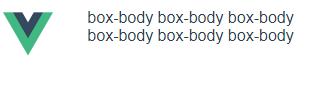
4. 固定底栏
.box{ display: flex; min-height: 100vh; flex-direction: column; } .box-body { flex: 1; } header, .box-body, footer { border: 1px solid #ddd; } <div class="box"> <header>header</header> <div class="box-body">box-body</div> <footer>footer</footer> </div>
效果如图:
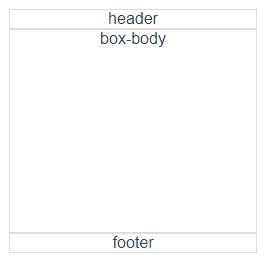
参考:
1. http://www.ruanyifeng.com/blog/2015/07/flex-grammar.html?utm_source=tuicool)
2. http://www.ruanyifeng.com/blog/2015/07/flex-examples.html